Arnaque 'So I'm The Hacker Who Broke Your Email'
L'hameçonnage/arnaqueÉgalement connu sous le nom de: Infection possible de logiciel malveillant
Obtenez une analyse gratuite et vérifiez si votre ordinateur est infecté.
SUPPRIMEZ-LES MAINTENANTPour utiliser le produit complet, vous devez acheter une licence pour Combo Cleaner. 7 jours d’essai limité gratuit disponible. Combo Cleaner est détenu et exploité par RCS LT, la société mère de PCRisk.
Guide de suppression de "So I'm the hacker who broke your email"
Qu'est-ce que "So I'm the hacker who broke your email" ?
"So I'm the hacker who broke your email" est une campagne de spam que les cybercriminels (escrocs) utilisent pour menacer et escroquer les gens avec leur argent. Habituellement, les escrocs prétendent qu'ils ont une vidéo ou une photo humiliante d'un destinataire et menacent de l'envoyer à tous les contacts du destinataire. En règle générale, les gens sont priés de payer une rançon s'ils ne veulent pas que cela se produise. Si vous avez reçu ce courriel (ou un courriel similaire), ne vous inquiétez pas - ce n'est qu'une arnaque type.
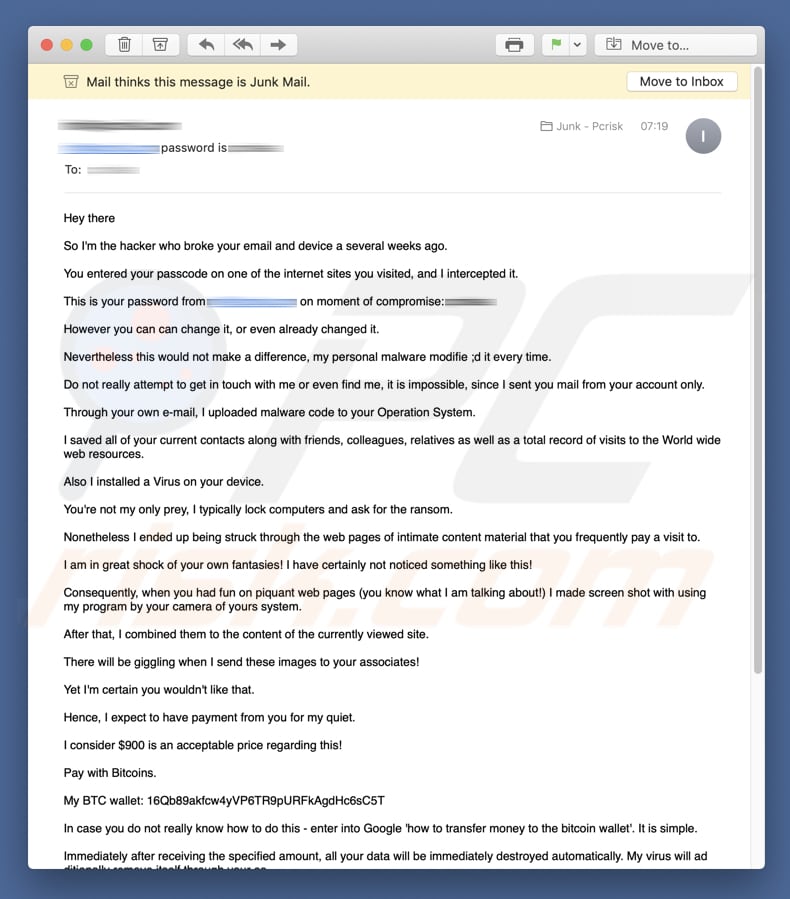
Si vous avez reçu ce courriel ("So I'm the hacker who broke your email"), nous pouvons vous assurer qu'il y a des centaines ou même des milliers d'autres personnes qui l'ont reçu. Comme indiqué dans le courriel de demande de rançon, les cybercriminels ont piraté votre courriel (et votre appareil) il y a quelque temps et ils ont son mot de passe. Ils prétendent qu'ils ont installé des logiciels malveillants à l'aide de votre propre courriel et qu'ils ont maintenant infecté votre système. En conséquence, ce logiciel malveillant a extrait tous vos contacts et tout l'historique de navigation. Les gens (ou une personne) derrière cette arnaque prétendent qu'ils ont fait de multiples captures d'écran de sites Web "choquants" que vous auriez visités. Maintenant qu'ils ont ces photos, ils vous demandent instamment de payer une rançon de 900 $, sinon ces photos "choquantes" seront envoyées à tous vos amis, collègues et autres. Et votre ordinateur sera également bloqué. Comme indiqué dans le courriel, vous avez 48 heures pour payer la rançon à partir de la seconde où vous avez ouvert ce courriel. La plupart des escrocs qui envoient de tels courriels font des menaces et des réclamations très semblables. Ne tombez pas dans le panneau, ignorez tout simplement - tout cela n'est qu'une arnaque.
| Nom | Infection possible de logiciel malveillant |
| Type de menace | Hameçonnage, escroquerie, ingénierie sociale, fraude |
| Symptômes | Achats en ligne non autorisés, modification des mots de passe des comptes en ligne, vol d'identité, accès illégal à son ordinateur. |
| Méthodes de Distribution | Courriels trompeurs, publicités malhonnêtes en ligne, techniques d'empoisonnement par les moteurs de recherche, fautes d'orthographe dans les noms de domaine. |
| Dommage | Perte d'informations privées sensibles, perte d'argent, vol d'identité. |
| Suppression |
Pour éliminer d'éventuelles infections par des maliciels, analysez votre ordinateur avec un logiciel antivirus légitime. Nos chercheurs en sécurité recommandent d'utiliser Combo Cleaner. Téléchargez Combo CleanerUn scanner gratuit vérifie si votre ordinateur est infecté. Pour utiliser le produit complet, vous devez acheter une licence pour Combo Cleaner. 7 jours d’essai limité gratuit disponible. Combo Cleaner est détenu et exploité par RCS LT, la société mère de PCRisk. |
Comme nous l'avons mentionné plus haut, il existe de nombreuses escroqueries comme celle-ci. En voici quelques exemples : I'm a programmer who cracked your email, My virus captured all your personal data et Embed a malware on the web page. Ces campagnes de spam et d'autres sont utilisées dans le même but : faire des demandes de rançon. Cependant, il existe des campagnes de spam par courriel qui sont utilisées pour propager des virus. Ces courriels contiennent habituellement des pièces jointes malveillantes. Ces pièces jointes sont généralement des documents Word, PDF, Excel ou autres, ou des fichiers.exe,.rar et autres. Le but de ces campagnes de courriels est d'inciter les gens à les télécharger et à les ouvrir. Il est fortement recommandé de ne pas le faire. Ces pièces jointes, une fois ouvertes, installent des virus à haut risque comme TrickBot, Emotet, AZORult, Adwind ou autres virus. La plupart du temps, les virus de ce type sont conçus pour voler les coordonnées bancaires, les mots de passe, les logins et autres informations sensibles/personnelles des gens. Avoir un ordinateur infecté par de tels virus peut causer divers problèmes de confidentialité, de sécurité de navigation, financiers et autres. Il est possible qu'un virus de ce type ouvre aussi des "portes dérobées". Cela signifie que les systèmes peuvent aussi être infectés par d'autres virus, par exemple des virus de type ransomware.
Nous recevons beaucoup de commentaires de la part d'utilisateurs préoccupés par ce courriel d'arnaque. Voici la question la plus populaire que nous avons reçue :
- Salut l'équipe de pcrisk.com, j'ai reçu un courriel disant que mon ordinateur a été piraté et ils ont reçu une vidéo de moi, maintenant ils demandent une rançon en bitcoins. Cela doit être vrai parce qu'ils ont inscrit mon vrai nom et mon mot de passe dans le courriel. Que dois-je faire ?
Notre réponse à cette question est : Ne vous inquiétez pas, ni les pirates informatiques ou les cybercriminels n'ont infiltré ou piraté votre ordinateur et il n'y a aucune vidéo (ou image) de vous regardant de la pornographie. Le plus important est de simplement les ignorer et de ne pas leur envoyer de bitcoins. Si vous vous demandez comment ils ont obtenu votre courriel, votre nom et/ou votre mot de passe, sachez qu'il est très probable que ces informations aient été volées sur un site Web compromis, comme yahoo. Les brèches dans les sites Web sont chose courante. Si nécessaire, vous pouvez vérifier si l'un de vos comptes est compromis en visitant le site de haveibeenpwned.
Comment les campagnes de spam infectent-elles les ordinateurs ?
Les campagnes de spam qui contiennent des pièces jointes malveillantes n'infectent généralement les systèmes que lorsqu'elles sont ouvertes. Par exemple, si un document Microsoft Office malveillant est joint, il demandera à l'utilisateur d'activer les macros de commandes. Une fois qu'elles sont activées, la pièce jointe malveillante télécharge/installe un virus à haut risque. Cependant, s'il s'agit d'un fichier.rar, il doit être extrait, s'il s'agit d'un fichier exécutable (.exe), il doit être lancé, etc. Simplement dit, le virus ne peut pas se propager si la pièce jointe malveillante n'est pas ouverte.
Comment éviter l'installation de logiciels malveillants ?
Si vous avez reçu un courriel d'un expéditeur inconnu, une adresse courriel non reconnue qui contient une pièce jointe, ne l'ouvrez pas. Analysez d'abord le courriel avec soin, s'il ne vous semble pas pertinent, ignorez le. Télécharger tout logiciel utilisant des sources officielles et dignes de confiance, et des liens directs uniquement. Il n'est pas recommandé d'utiliser divers téléchargeurs/installateurs tiers, ils sont souvent monétisés en promouvant des applications malveillantes qui pourraient répandre divers programmes indésirables ou même malveillants. Installez/téléchargez le logiciel avec soin, vérifiez toujours tous les paramètres "Personnalisé", "Avancé" et autres paramètres/options similaires disponibles. Désélectionnez/rejetez toutes les applications potentiellement indésirables incluses en plus et terminez ensuite le processus d'installation. Mettez à jour votre logiciel en utilisant uniquement des fonctions ou des outils fournis par des développeurs officiels. Les autres sources (comme les fausses mises à jour de logiciels) ne devraient jamais être utilisées. Ils sont souvent utilisés pour faire proliférer diverses applications potentiellement indésirables ou malveillantes. Si vous utilisez la suite Microsoft Office, assurez-vous qu'elle ne date pas de plus de 2010. Les anciennes versions ne sont pas capables d'empêcher les utilisateurs d'installer des logiciels malveillants. Les versions n'ont pas le mode "Protected View" qui empêche les fichiers téléchargés de télécharger et d'installer des logiciels malveillants. Rappelez-vous toujours que la clé de la sécurité est la prudence. Si vous avez déjà ouvert des pièces jointes malveillantes, nous vous recommandons d'exécuter une analyse avec {link_suppresseur_de_chargement} pour éliminer automatiquement les logiciels malveillants infiltrés.
Texte présenté dans la lettre d'email "So I'm the hacker who broke your email" :
Subject: email password is user's password
Hey there
So I'm the hacker who broke your email and device a several weeks ago.
You entered your passcode on one of the internet sites you visited, and I intercepted it.
This is your password from user's email on moment of compromise: user's password
However you can can change it, or even already changed it.
Nevertheless this would not make a difference, my personal malware modifie ;d it every time.
Do not really attempt to get in touch with me or even find me, it is impossible, since I sent you mail from your account only.
Through your own e-mail, I uploaded malware code to your Operation System.
I saved all of your current contacts along with friends, colleagues, relatives as well as a total record of visits to the World wide web resources.
Also I installed a Virus on your device.
You're not my only prey, I typically lock computers and ask for the ransom.
Nonetheless I ended up being struck through the web pages of intimate content material that you frequently pay a visit to.
I am in great shock of your own fantasies! I have certainly not noticed something like this!
Consequently, when you had fun on piquant web pages (you know what I am talking about!) I made screen shot with using my program by your camera of yours system.
After that, I combined them to the content of the currently viewed site.
There will be giggling when I send these images to your associates!
Yet I'm certain you wouldn't like that.
Hence, I expect to have payment from you for my quiet.
I consider $900 is an acceptable price regarding this!
Pay with Bitcoins.
My BTC wallet: 16Qb89akfcw4yVP6TR9pURFkAgdHc6sC5T, 17RS2aHFxfqfVU4K9hFaAUoQdBisbSAx7U
In case you do not really know how to do this - enter into Google 'how to transfer money to the bitcoin wallet'. It is simple.
Immediately after receiving the specified amount, all your data will be immediately destroyed automatically. My virus will ad ditionally remove itself through your os.
My Trojan viruses have auto alert, so I know when this specific e mail is opened.
I give you two days (48 hours) to make a payment.
If this does not occur - every your associates will get insane images from your darker secret life and your device will be blocked as well after two days.
Do not end up being foolish!
Law enforcement or buddies won't aid you for sure ...
P.S I can provide you with advice with regard to the future. Do not enter your security passwords on unsafe web pages.
I wish for your discretion.
Farewell.
Suppression automatique et instantanée des maliciels :
La suppression manuelle des menaces peut être un processus long et compliqué qui nécessite des compétences informatiques avancées. Combo Cleaner est un outil professionnel de suppression automatique des maliciels qui est recommandé pour se débarrasser de ces derniers. Téléchargez-le en cliquant sur le bouton ci-dessous :
TÉLÉCHARGEZ Combo CleanerEn téléchargeant n'importe quel logiciel listé sur ce site web vous acceptez notre Politique de Confidentialité et nos Conditions d’Utilisation. Pour utiliser le produit complet, vous devez acheter une licence pour Combo Cleaner. 7 jours d’essai limité gratuit disponible. Combo Cleaner est détenu et exploité par RCS LT, la société mère de PCRisk.
Menu rapide :
- Qu'est-ce que "So I'm the hacker who broke your email" ?
- ETAPE 1. Suppression manuelle d'une possible infection de logiciel malveillants.
- ETAPE 2. Vérifier si votre ordinateur est propre.
Comment supprimer manuellement les logiciels malveillants ?
La suppression manuelle des logiciels malveillants est une tâche compliquée, il est généralement préférable de laisser les programmes antivirus ou anti-malware le faire automatiquement. Pour supprimer ce malware, nous vous recommandons d'utiliser Combo Cleaner Antivirus pour Windows. Si vous souhaitez supprimer un malware manuellement, la première étape consiste à identifier le nom du malware que vous essayez de supprimer. Voici un exemple d'un programme suspect exécuté sur l'ordinateur de l'utilisateur :

Si vous avez vérifié la liste des programmes en cours d'exécution sur votre ordinateur, par exemple en utilisant le gestionnaire de tâches et que vous avez identifié un programme qui semble suspect, vous devriez poursuivre ces étapes :
 Téléchargez un programme appelé Autoruns. Ce programme affiche les applications de démarrage automatique, l'emplacement du Registre et du système de fichiers :
Téléchargez un programme appelé Autoruns. Ce programme affiche les applications de démarrage automatique, l'emplacement du Registre et du système de fichiers :

 Redémarrez votre ordinateur en mode sans échec :
Redémarrez votre ordinateur en mode sans échec :
Utilisateurs de Windows XP et Windows 7 : Démarrez votre ordinateur en mode sans échec. Cliquez sur Démarrer, cliquez sur Arrêter, cliquez sur Redémarrer, cliquez sur OK. Pendant le processus de démarrage de votre ordinateur, appuyez plusieurs fois sur la touche F8 de votre clavier jusqu'à ce que le menu Options avancées de Windows s'affiche, puis sélectionnez Mode sans échec avec mise en réseau dans la liste.

Vidéo montrant comment démarrer Windows 7 en "Mode sans échec avec mise en réseau" :
Utilisateurs de Windows 8 : Démarrez Windows 8 est en mode sans échec avec mise en réseau - Allez à l'écran de démarrage de Windows 8, tapez Avancé, dans les résultats de la recherche, sélectionnez Paramètres. Cliquez sur Options de démarrage avancées, dans la fenêtre "Paramètres généraux du PC" ouverte, sélectionnez Démarrage avancé. Cliquez sur le bouton "Redémarrer maintenant". Votre ordinateur redémarre dans le menu "Options de démarrage avancées". Cliquez sur le bouton "Dépannage", puis sur le bouton "Options avancées". Dans l'écran des options avancées, cliquez sur "Paramètres de démarrage". Cliquez sur le bouton "Redémarrer". Votre PC redémarrera dans l'écran Paramètres de démarrage. Appuyez sur F5 pour démarrer en mode sans échec avec mise en réseau.

Vidéo montrant comment démarrer Windows 8 en "Mode sans échec avec mise en réseau" :
Utilisateurs Windows 10 : Cliquez sur le logo Windows et sélectionnez l'icône Alimentation. Dans le menu ouvert, cliquez sur "Redémarrer" tout en maintenant le bouton "Shift" enfoncé sur votre clavier. Dans la fenêtre "Choisir une option", cliquez sur "Dépannage", puis sélectionnez "Options avancées". Dans le menu des options avancées, sélectionnez "Paramètres de démarrage" et cliquez sur le bouton "Redémarrer". Dans la fenêtre suivante, cliquez sur le bouton "F5" de votre clavier. Cela redémarrera votre système d'exploitation en mode sans échec avec la mise en réseau.

Vidéo montrant comment démarrer Windows 10 en "Mode sans échec avec mise en réseau" :
 Extrayez l'archive téléchargée et exécutez le fichier Autoruns.exe.xtract the downloaded archive and run Autoruns.exe file.
Extrayez l'archive téléchargée et exécutez le fichier Autoruns.exe.xtract the downloaded archive and run Autoruns.exe file.

 Dans l'application Autoruns, cliquez sur "Options" en haut de l'écran et décochez les options "Masquer les emplacements vides" et "Masquer les entrées Windows". Après cette procédure, cliquez sur l'icône "Actualiser".
Dans l'application Autoruns, cliquez sur "Options" en haut de l'écran et décochez les options "Masquer les emplacements vides" et "Masquer les entrées Windows". Après cette procédure, cliquez sur l'icône "Actualiser".

 Vérifiez la liste fournie par l'application Autoruns et localisez le fichier malware que vous souhaitez éliminer.
Vérifiez la liste fournie par l'application Autoruns et localisez le fichier malware que vous souhaitez éliminer.
Vous devriez écrire le chemin complet et le nom. Notez que certains logiciels malveillants cachent leurs noms de processus sous des noms de processus Windows légitimes. A ce stade, il est très important d'éviter de supprimer les fichiers système. Après avoir localisé le programme suspect que vous souhaitez supprimer, cliquez avec le bouton droit de la souris sur son nom et choisissez "Supprimer".

Après avoir supprimé le malware via l'application Autoruns (ceci garantit que le malware ne s'exécutera pas automatiquement au prochain démarrage du système), vous devez rechercher le nom du malware sur votre ordinateur. Assurez-vous d'activer les fichiers et dossiers cachés avant de continuer. Si vous trouvez le fichier du malware, veillez à le supprimer.

Redémarrez votre ordinateur en mode normal. Suivre ces étapes devrait vous aider à supprimer tout logiciel malveillant de votre ordinateur. Notez que la suppression manuelle des menaces nécessite des compétences informatiques avancées, il est recommandé de laisser la suppression des logiciels malveillants aux programmes antivirus et antimalware. Ces étapes peuvent ne pas fonctionner avec les infections malveillantes avancées. Comme toujours, il est préférable d'éviter d'être infecté par des logiciels malveillants qui tentent de les supprimer par la suite. Pour assurer la sécurité de votre ordinateur, assurez-vous d'installer les dernières mises à jour du système d'exploitation et d'utiliser un logiciel antivirus.
Pour être sûr que votre ordinateur est exempt d'infections malveillantes, nous vous recommandons de le scanner avec Combo Cleaner Antivirus pour Windows.
Partager:

Tomas Meskauskas
Chercheur expert en sécurité, analyste professionnel en logiciels malveillants
Je suis passionné par la sécurité informatique et la technologie. J'ai une expérience de plus de 10 ans dans diverses entreprises liées à la résolution de problèmes techniques informatiques et à la sécurité Internet. Je travaille comme auteur et éditeur pour PCrisk depuis 2010. Suivez-moi sur Twitter et LinkedIn pour rester informé des dernières menaces de sécurité en ligne.
Le portail de sécurité PCrisk est proposé par la société RCS LT.
Des chercheurs en sécurité ont uni leurs forces pour sensibiliser les utilisateurs d'ordinateurs aux dernières menaces en matière de sécurité en ligne. Plus d'informations sur la société RCS LT.
Nos guides de suppression des logiciels malveillants sont gratuits. Cependant, si vous souhaitez nous soutenir, vous pouvez nous envoyer un don.
Faire un donLe portail de sécurité PCrisk est proposé par la société RCS LT.
Des chercheurs en sécurité ont uni leurs forces pour sensibiliser les utilisateurs d'ordinateurs aux dernières menaces en matière de sécurité en ligne. Plus d'informations sur la société RCS LT.
Nos guides de suppression des logiciels malveillants sont gratuits. Cependant, si vous souhaitez nous soutenir, vous pouvez nous envoyer un don.
Faire un don
▼ Montrer la discussion